在配置图片菜单时,您可以为选择的专辑配置封面图。当客户在店铺 C 端点击菜单时,将展示对应的分类图片,为客户提供更好的展示效果。
提示
- 该功能仅支持Farida主题;
- 支持RTL样式适配,本文举例图样式为常规样式。
效果预览
当您的二级菜单关联到专辑详情页,且对应专辑有封面图时,正常展示如下图所示:
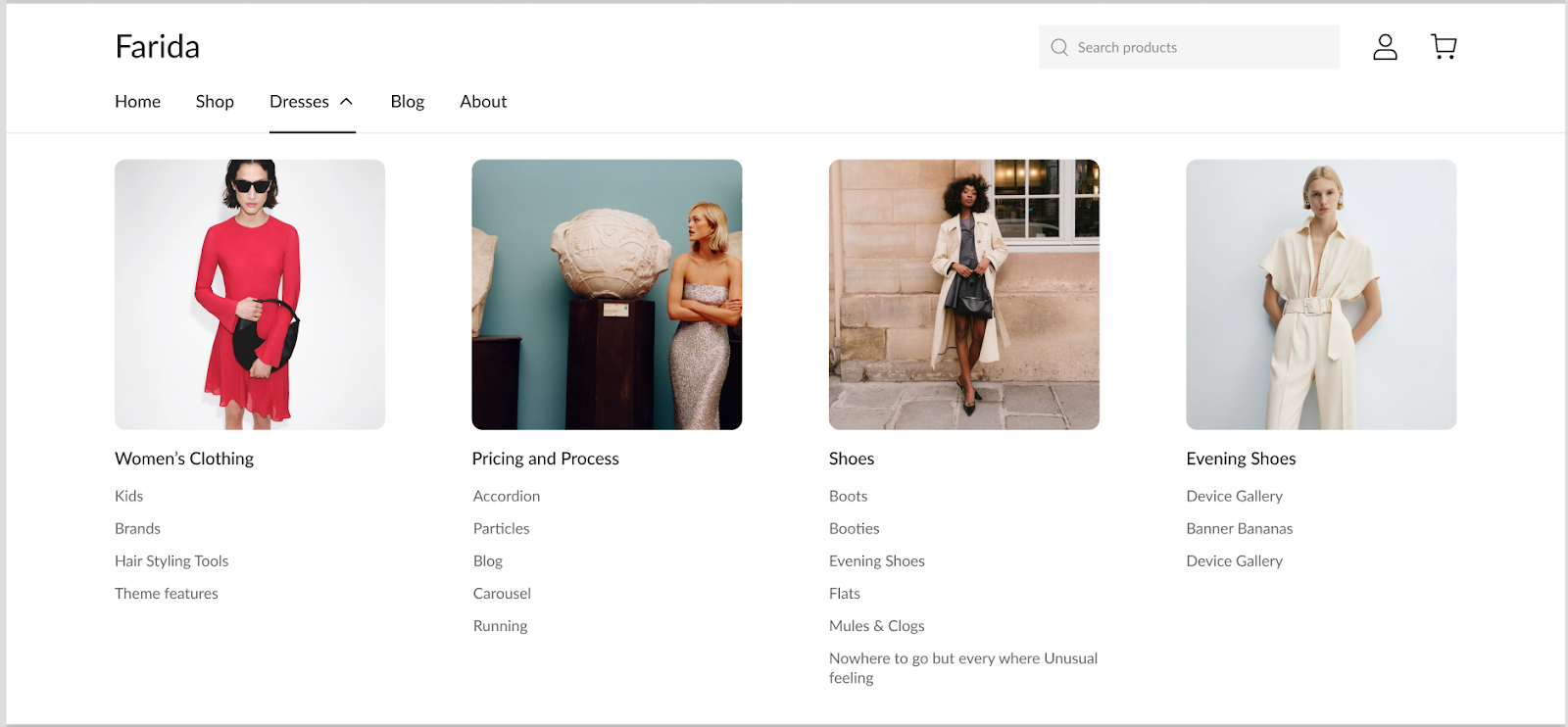
当您的二级菜单关联到专辑详情页,但对应专辑无封面图,则对应菜单不显示图片,同时开启在混合菜单中展示第一个商品效果如下图所示:
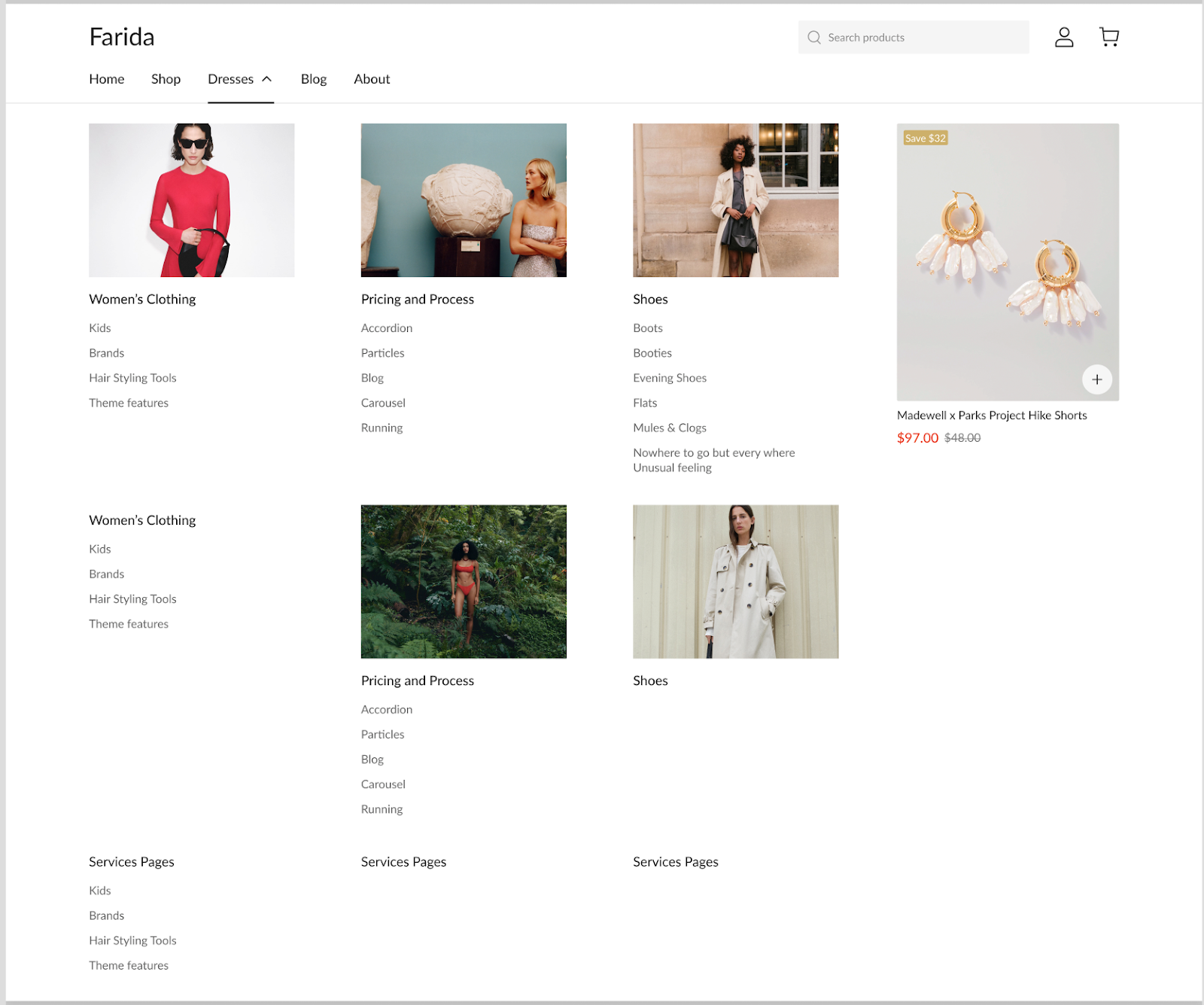
配置路径
配置菜单导航
登录您的Shoplazza管理后台,点击在线商店 > 菜单导航,编辑菜单导航。
注意
- 该功能仅对二级菜单生效。
- 菜单导航的二级菜单链接需要选择关联到专辑详情页,同时确认所选专辑已上传专辑封面,即可配置出上图所示效果。
- 点击此处参考关于菜单导航的详细设置教程。
具体格式可参考下方表格,例如:
| 一级菜单 | 二级菜单 | 三级菜单(任意属性) |
| Dresses | Wonmen's Clothing(选择已上传专辑封面的专辑详情页) | / |
| Pricing and Process(选择已上传专辑封面的专辑详情页) | / | |
| Shoes(选择已上传专辑封面的专辑详情页) | / | |
| Evening Shoes(选择已上传专辑封面的专辑详情页) | / | |
| Blog | / | / |
| About | / | / |
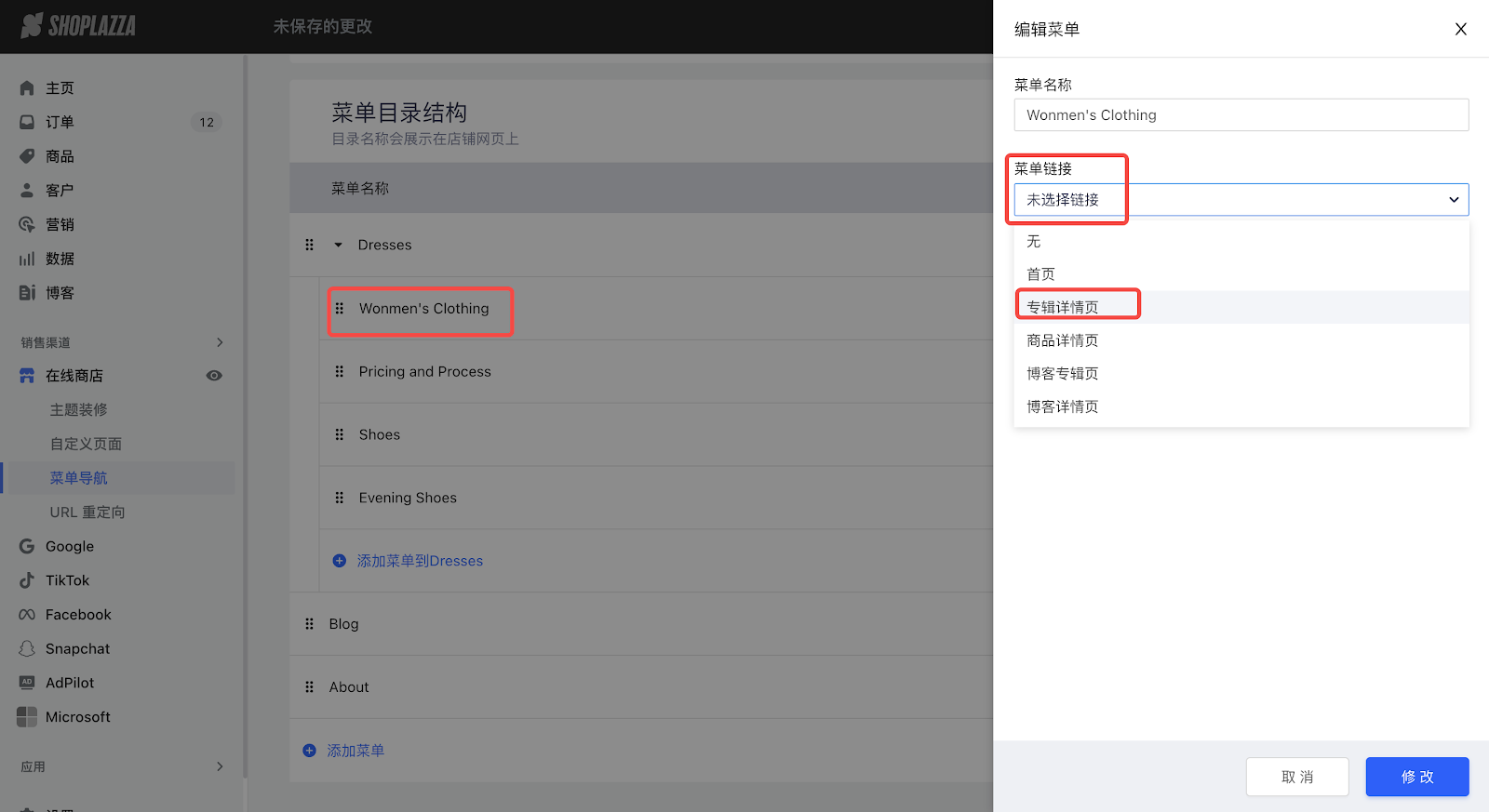
在主题中设置图片菜单
1. 进入主题装修页面,在首页点击页头,找到PC端导航菜单部分,选择上述配置的菜单。
2. 在PC端菜单样式部分选择图片菜单,图片菜单展示图片比例支持调整图片比例以适配更优展示效果,点击发布或保存草稿完成配置。




评论
请登录写评论。